
Innholdsfortegnelse:
- Trinn 1: Midt-30-årene Westinghouse Radio var lerretet, som jeg begynte å lage …
- Trinn 2: Møt JustBoom Amp HAT
- Trinn 3: Installer Jessie og Mopidy, konfigurer deretter GMusic for å kjøre
- Trinn 4: Rediger konfigurasjonsfilen for å matche oppsettet ditt
- Trinn 5: Når lyden fungerer, er det nå på tide å bygge saken
- Trinn 6: Mal
- Trinn 7: Simulerte vakuumrør
- Trinn 8: Treplater og høyttalerplater
- Trinn 9: Strøm-, lednings- og LED -testing
- Trinn 10: Legg til et skap, koble til noen høyttalere, og test det
- Trinn 11: Prisliste og neste trinn
- Forfatter John Day [email protected].
- Public 2024-01-30 11:25.
- Sist endret 2025-01-23 15:02.

ADVARSEL!! Hvis du prøver å gjøre et lignende prosjekt, forstår du at du har potensial til å komme over asbest i en gammel radio, vanligvis men ikke begrenset til noen form for varmeskjold eller isolasjon. Gjør din egen forskning og ta forholdsregler.
Jeg har sett flere forskjellige varianter av forskjellige produsenter som lager noen virkelig fantastiske Pi -baserte radioer og jukebokser. Jeg har også halet rundt på min radio til oldeforeldre i omtrent et dusin år med den hensikt å revitalisere den på en eller annen måte. Slik tok jeg den interessante reisen, og håper den vil inspirere deg til å gjøre det samme.
Denne instruksjonsdelen er en del av maskinvare og programvare, og var en haug med moro å gjøre. Hvis du har spørsmål, vennligst kontakt meg, men jeg må legge til at jeg ikke er en programvarefyr. Hvis du får problemer Pi -siden, er jeg kanskje ikke den beste ressursen - men jeg skal prøve! Jeg kan ikke tilby noen veiledning om asbest utover igjen, gjøre din egen forskning og ta forholdsregler.
Trinn 1: Midt-30-årene Westinghouse Radio var lerretet, som jeg begynte å lage …



Ok, kanskje en touch melodramatisk.
Denne tingen har eksistert så lenge jeg kan huske, den tilhørte mine oldeforeldre fra lang vei tilbake. Jeg så på potensielt å gjenopprette det, og med bakgrunn i radioelektronikk tenkte jeg at jeg kunne prøve det. Jeg fant til og med de originale skjemaene limt til bunnen av bunnen av hovedelektronikkenheten. Etter å ha gjort noen undersøkelser på det, skjønt jeg bestemte meg for at jeg i beste fall sannsynligvis ville ende opp med å sette mer penger i det, så ville det være verdt til slutt bestemte jeg meg for å gå en annen vei.
Jeg dro enkelt ut den viktigste elektroniske enheten, den ble holdt fast med fire flate skruer. Etter at jeg hadde hele monteringen ute, måtte jeg bare fjerne noen flere skruer for å få basen av hoveddelen. Jeg bør legge til at denne tingen hovedsakelig var Robertson -skruer, som jeg er i Canada. Eh.
Jeg bestemte meg for å lage en Jukebox med Steampunk -tema basert på denne hovedmonteringen og gi den en Raspberry PI. Det var mye plass tilgjengelig i basen, alt jeg trengte å gjøre var å fjerne den gamle elektronikken.
Problemet her var at jeg ikke hadde en løsning for Pi's mindre enn avanserte lydutgang, og jeg hadde heller ikke en løsning for en liten forsterker. Det ville komme seks måneder senere.
Trinn 2: Møt JustBoom Amp HAT

Dette var løsningen jeg fant, og det var en Pi -størrelse 60W forsterker med en innebygd high -end DAC. Under $ 100 også. Perfekt. Lenke-https://www.justboom.co/product/justboom-amp-hat/
Før jeg begynte å bygge selv om jeg trengte å finne ut lydsiden av ting. Jeg gjorde et mock -oppsett med noen cheapo -høyttalere, 10 fot med 12 gauge wire og Pi med den nye JustBoom HAT.
Etter en lørdag med å spille bestemte jeg meg for hvordan programvaren skulle kjøre Mopidy. Les om det her hvis du ikke er kjent -
Mopidy passet regningen for mine grunnkrav. Jeg ønsket integrering for Google Play -musikk, ettersom det var min valgfrie streamingtjeneste, og så ønsket jeg å gjøre en enkel appklient for et trådløst oppsett, og Mopidy passet igjen for regningen. Jeg bruker Mopidy Mobile til å kjøre systemet, da jeg syntes det er et fint enkelt grensesnitt, og gir rom for alt jeg vil. Selve appen krever bare at du angir nettverksadressen til selve systemet når det er konfigurert.
Jeg har inkludert de fullstendige installasjonsinstruksjonene for å installere alt for å få Google Play Musikk til å kjøre de neste sidene.
Trinn 3: Installer Jessie og Mopidy, konfigurer deretter GMusic for å kjøre
Jeg vil ikke gå inn på det grunnleggende for å installere det grunnleggende operativsystemet på en PI, og jeg vil heller ikke dekke konfigurering av brukernavn, passord eller SSH. Det er mange online opplæringsprogrammer, og https://www.raspberrypi.org/downloads/raspbian/ of har noen flotte nybegynnerguider.
Start med å installere Raspbian Jessie - jeg har ikke oppgradert til Stretch ennå, men legg til noen notater for hva som må gjøres for å oppgradere. Merk: Jeg har ikke testet Stretch ennå, men oppdaterer når jeg gjør det. Du kan også kjøre jessie lite - dette er for en hodeløs operasjon. Sett opp SSH for å kjøre, og logg deretter inn via en terminal. Derfra er de fet skrift trinnene instruksjonene og ren tekst koden.
Kjør følgende kommandoer fra https://docs.mopidy.com/en/latest/installation/. Du må redigere den andre linjen til Stretch.list hvis du oppgraderer:
sudo wget -q -O -https://apt.mopidy.com/mopidy.gpg | sudo apt -key add -
sudo wget -q -O /etc/apt/sources.list.d/mopidy.list
sudo apt-get oppdatering
sudo apt-get install mopidy
sudo apt-get oppdatering
sudo apt-get dist-upgrade
Deretter installerer du Gmusic - Gå hit for oppsettet
sudo pip install mopidy-gmusic #Ikke gi en enhets-ID, kommenter den
Denne neste linjen lar Google snakke med Gmusic. Du må også sette opp en app #password - gå til https://myaccount.google.com/security først for å konfigurere den. Kjør deretter:
sudo pip install pyasn1 == 0.3.4
For å sette opp justboom -forsterkeren, kjør følgende:
sudo nano /boot/config.txt
Nær slutten vil du se dtparam = audio = på under Aktiver lyd #Kommenter den linjen og legg til:
dtparam = lyd = av
dtoverlay = i2s-mmap
dtoverlay = justboom-dac
Hvis du oppgraderer til Stretch, fjerner du dtoverlay = i2s-mmap
Sett nå opp mopidy for å kjøre som en tjeneste #t For å gjøre det mulig for mopidy å kjøre som en tjeneste, se her https://docs.mopidy.com/en/latest/service/#config…. Kjør denne kommandoen:
sudo systemctl aktiver mopidy
Åpne deretter /home/pi/.config/mopidy for å redigere konfigurasjonsfilen fra docs.mopidy.com:
sudo nano /etc/mopidy/mopidy.conf
Det neste trinnet dekker tekstendringene som kreves for konfigurasjonsfilen
Trinn 4: Rediger konfigurasjonsfilen for å matche oppsettet ditt
Dette er et eksempel på konfigurasjonsfilen jeg bruker. Jeg har lagt firkantede parenteser rundt teksten du må endre, men se også installasjonsinstruksjonene på docs.mopidy.com for en bedre oversikt over hva alt gjør.
Du må også konfigurere nettverket, gi Pi en statisk IP -adresse og åpne portene 6600 og 6680. Se ruterens brukerhåndbok for mer informasjon der.
Etter det bør du kunne prøvekjøres på lyden, lykke til, og hvis du støter på problemer der, kan du gå tilbake til de forrige trinnene. Docs.mopidy.com har god informasjon.
Trinn 5: Når lyden fungerer, er det nå på tide å bygge saken



Før jeg kunne begynne å montere all den nye teknologien i den gamle teknologien, måtte jeg fjerne det meste av den gamle teknologien. Etter nøye inspeksjon for asbest (det fantes ikke) tok jeg på meg åndedrettsvern, hansker og vernebriller og gikk på jobb på hovedmonteringen med et par sidekuttere. Jeg kastet forsiktig avfallet og ryddet opp i området før jeg fortsatte.
Noen timer senere hadde jeg fjernet alle de gamle komponentene og et rent chassis å jobbe med. Jeg bestemte meg også for hvilke brikker jeg skulle berge og deretter overføre til det nye designet. Den mest interessante av dem var underenheten som ble brukt til å bytte kanal ved å variere posisjonene til forskjellige kapasitive plater.
Til slutt fortsatte jeg med å ta en stor bøtte med såpevann og en skrubbebørste og ryddet av alt veldig godt, da dette hadde samlet 80+års støv. Gode tider!
Jeg lot ikke alt dryppe, men brukte kompressoren til å fjerne det meste av vannet, med tørkepapir for resten.
Trinn 6: Mal



Deretter bar det til jernvarehandelen for å kjøpe noen forskjellige maling. Jeg valgte et gull/messing for hovedchassiset, samt kobber for noen komponenter og en flat og blank svart andre steder.
Jeg tok ikke mange bilder av spraymaleringsprosessen. Jeg vil imidlertid legge til disse tipsene hvis du ikke har sprayet før:
- Grov metallet litt med et lett sandpapir
- Bruk flere lette strøk
- Sørg for at du leser instruksjonene for nytt strøk
- Øv på sprøyting på noe som ikke betyr noe før du gjør noe som gjør det!
Jeg hadde ingen egentlig plan for maleriet, bare gikk med det mens jeg malte så langt et fargevalg gikk. Skikkelig fornøyd med sluttresultatene.
Trinn 7: Simulerte vakuumrør




Etter min mening var det beste med prosjektet å legge til vakuumrørbelysning. Jeg valgte å legge gule LED -lys til alle vakuumrørene for å gi systemet det 'vintage' utseendet. Jeg testet imidlertid noen forskjellige farger, og blå var en tettere løper.
Jeg boret rett og slett hullene i bunnen av rørene der det ikke var noen pinne som vist på vedlagte bilder. Jeg ville deretter bore et hull i det aktuelle stedet i røruttaket. Derfra krevde det bare å plassere en forhåndskablet LED og legge til en klatt varmt lim fra bunnen. I fremtiden ville det være morsomt å erstatte disse med et RGB -belysningssystem, muligens et som modulerer belysningen med musikken.
Trinn 8: Treplater og høyttalerplater



For frontplatene tok jeg litt furuskrot som hadde et fint utseende, kuttet i størrelse og la til noen utskjæringer for kontroller. Jeg brukte en Minwax Walnut Oil Based Stain - flekken var veldig enkel å påføre. Ved hjelp av et par hansker og en pensel belagt jeg trebitene med beis, ventet 15 minutter og fjernet ganske enkelt overflødig med et par håndkle. Etter det var det ventetid mens de tørket over natten.
For selve høyttalerplatene brukte jeg noen messingbolter kombinert med skiver og vingemutter for å gi et industrielt kontaktutseende. Tilkoblingen på platene ville passe mellom vaskene selv. Høyttalertrådene ble fortinnet med loddetinn, og deretter festet i treet på motsatt side av treet med bolthodet. Fordi furu er fin og myk, trer ledningene inn i treverket og gir en sikker passform.
De eneste kontrollene som ble brukt annet enn en strømbryter var å ta og koble til en spenningsmonitor ved hjelp av et 1950 -talls DC -voltmeter. Jeg begravde også en LED bak den, for å gi den en svak glød når den var på. Dette ble satt sammen i treplatene og holdt på plass med de samme boltene som høyttalerkontaktene. Når du slår på enheten, hopper spenningsmåleren på.
Trinn 9: Strøm-, lednings- og LED -testing
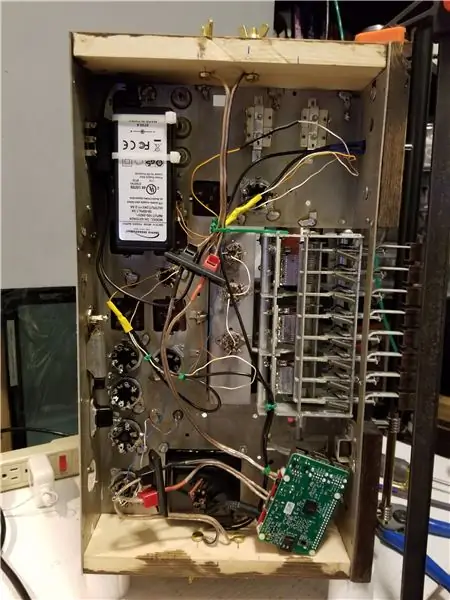


For å drive systemet hadde jeg tilfeldigvis en 24VDC murstein som gikk på 2.5A, noe som ga meg nok strøm til å enkelt kjøre systemet. Jeg delte vekselstrømmen inn i en 120VAC/4A -bryter som var koblet til fronten som tillot enkel oppstart av hele systemet når det ble spenningssatt.
Den fine tanken om JustBoom Amp HAT er at den også vil drive Pi når den leveres med passende kraft. Rask sidemerk - teknisk sett burde jeg kjøre en 75W -forsyning for dette, men har ikke hatt noen problemer med 60w -forsyningen så langt. Jeg har tenkt å endre det etter hvert.
Jeg delte 24VDC fra AC -adapteren, og kjørte to kretser. Den ene gikk direkte til Pi -inngangen, og den andre til LED -kretsen.
LED -kretsen består av 9 serielle LED -er og en 330 ohm 1/2w motstand. Det er veldig enkelt å koble til en LED-oppkjøring, du trenger bare å kjenne fremspenningsfallet for LED-en og det totale antallet du vil ha, og koble den deretter til denne veiviseren her med strømforsyningsspenningen- https://led.linear1.org /led.wiz
Når den er koblet til, er det bare å koble den til og slå den på. Bedre være sikker på polariteten din skjønt! Best å fargekode og lage en skjematisk - som jeg ikke gjorde….
Trinn 10: Legg til et skap, koble til noen høyttalere, og test det



Den tiltenkte endelige plasseringen var en hylle på kjøkkenet mitt. Jeg bygde en eske av kryssfiner, og malte den svart. Jeg monterte deretter et par Polk -høyttalere på toppen.
Jeg brukte vanlig brun 14 gauge lampeledning for høyttalerkabel, og pakket den inn med noe kveilet kobber. For å spole kobberet begynte jeg med noen 14 gauge solid hus elektriske ledninger og fjernet isolatoren. Jeg lagde deretter en liten sløyfe på enden, og klemte den rundt en Robertson skrutrekker og pakket den inn i hånden for å lage spolen. Derfra passer jeg den rundt selve ledningen for å gi et unikt utseende.
Til slutt var det bare å plugge den inn i veggen og snu bryteren. Pi tar et minutt å starte opp og starter tjenesten automatisk. Da er det bare å koble til via Mopidy -appen, og laste opp en spilleliste eller radiostasjon.
Rock på.
Trinn 11: Prisliste og neste trinn
Avhengig av hvor du er og tilgjengeligheten av noen av materialene vil prisen variere. Ikke inkludert tre eller vintage radio, her er hva den grove sammenbrudd ville være. Priser i kanadiske dollar fordi jeg er for lat til å konvertere.
Raspberry Pi 3: $ 60
JustBoom Amp HAT: $ 85
Strømadapter: Hadde det (Figur $ 20-30?)
Kabling: Hadde det
Bryter: $ 5
LED -er: $ 6
330 Ohm motstand: Pakke med 6 - $ 2
Messing maskinvare: $ 20
Voltmeter: Ingen anelse, mamma kjøpte den for meg for omtrent 15 år siden. Takk mamma!
Spraymaling og beis: $ 30
Høyttalere: Hadde dem - anbefal et par gode bokhyllehøyttalere her. DAC i JustBoom amp HAT er fantastisk og klasse 'D' forsterkere liker virkelig et par gode sjåfører å leke med.
Alt i alt, hvis du har en vintage radio som sparker rundt og noen høyttalere, kommer den på rundt $ 230.
Jeg vil fortsatt legge til en roterende encoder for å ha en volumkontroll på hovedenheten som den, ettersom volumet kommer fra mobilenheten din. Til slutt vil jeg også legge til en optisk sensor for å overvåke posisjonen til hjulet på kanalvelgeren. Jeg vil da bruke denne posisjonen til å endre Google Play -radiostasjoner når du trykker på knappene - men det er mye mer læring jeg fortsatt må gjøre så langt som koding!
Takk for at du leste.
Anbefalt:
Automatisert modellbaneoppsett som kjører to tog (V2.0) - Arduino -basert: 15 trinn (med bilder)

Automatisert modellbaneoppsett som kjører to tog (V2.0) | Arduino -basert: Automatisering av modelljernbanelinjer ved hjelp av Arduino -mikrokontrollere er en fin måte å slå sammen mikrokontrollere, programmering og modelljernbane til en hobby. Det er en haug med prosjekter tilgjengelig for å kjøre et tog autonomt på en modelljernbane
Slik kjører du servomotorer ved bruk av Moto: bit med mikro: bit: 7 trinn (med bilder)

Slik kjører du servomotorer ved bruk av Moto: bit med Micro: bit: En måte å utvide funksjonaliteten til micro: bit er å bruke et brett kalt moto: bit av SparkFun Electronics (omtrent $ 15-20). Det ser komplisert ut og har mange funksjoner, men det er ikke vanskelig å kjøre servomotorer fra det. Moto: bit lar deg
Pixel Kit som kjører MicroPython: Første trinn: 7 trinn

Pixel Kit som kjører MicroPython: første trinn: Reisen for å låse opp det fulle potensialet til Kano's Pixel starter med å erstatte fabrikkens fastvare med MicroPython, men det er bare begynnelsen. For å kode på Pixel Kit må vi koble datamaskinene våre til den. Denne opplæringen forklarer hva
Enkel automatisert punkt til punkt modell jernbane som kjører to tog: 13 trinn (med bilder)

Enkel automatisert punkt-til-punkt modell jernbane som kjører to tog: Arduino mikrokontrollere er en fin måte å automatisere modelljernbanelayout på grunn av lavpris tilgjengelighet, maskinvare og programvare med åpen kildekode og et stort fellesskap som hjelper deg. For modelljernbaner kan Arduino mikrokontrollere vise seg å være en stor
Kjører tekst med Arduino: 3 trinn (med bilder)

Running Text With Arduino: Tool and material: 1 item LCD 16x2 1 item resistor 220 ohm1 item potensio meter 1k ohm1 item protoboard1 item arduino
